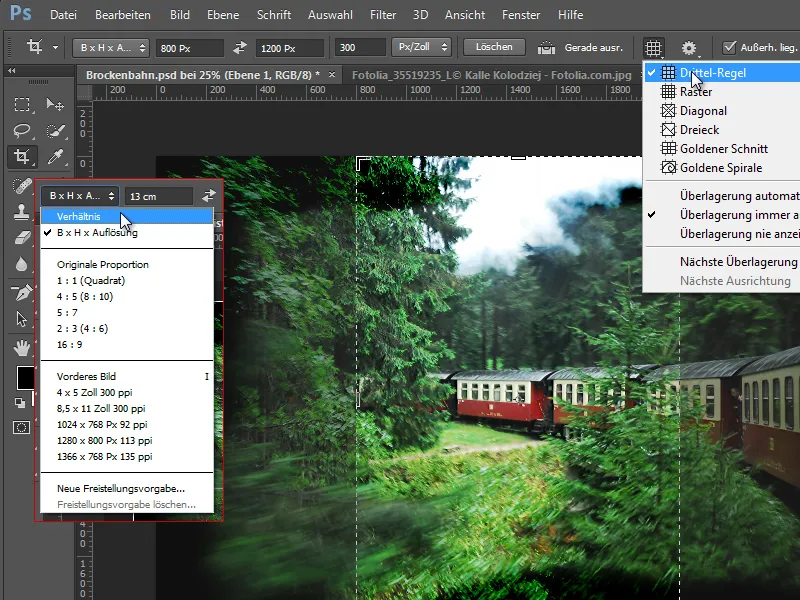Grunnleggende
Mens det var utvidede versjoner fra Photoshop CS3 til CS6 for 3D-funksjoner og andre spesielle bruksområder (f.eks. stabelmodus), er det med CC kun en versjon som inkluderer alle funksjonene fra Extended for alle CC-brukere.
Photoshop CC fungerer ikke på Windows XP og krever minst Windows 7 som operativsystem. I tillegg krever Photoshop CC - spesielt på grunn av 3D-funksjonene - mer grafikk-RAM og 512 MB som minimum. Hvis det er kompatibilitetsproblemer i Photoshop CC, anbefales det å sjekke grafikkortets ytelse.
Hvis du på skrivebordet ditt med høyreklikk åpner menyen og deretter skjermoppløsningsinnstillingene og deretter de avanserte innstillingene, vil du se den dedikerte videominnet din grafikk-RAM.
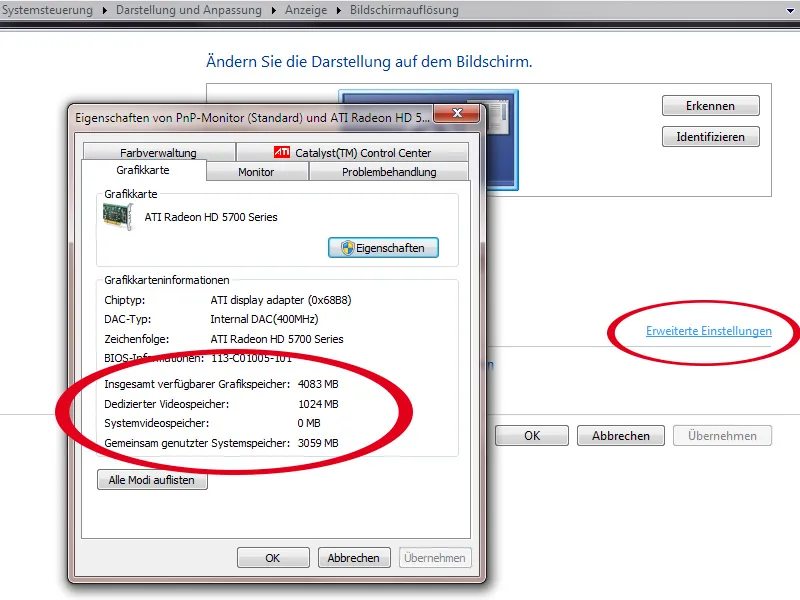
Photoshop støtter nå også høyoppløselige skjermer, spesielt Retina-skjermer på MacBook Pro. Det vises tydelig med større verktøy og paneler i 100 prosent visning i Photoshop, uten pikselerte avskjæringer.
Synkronisering av innstillinger
På forhånd: Det er fint når jeg har installert CC og åpner det for første gang, at Photoshop spør om jeg vil migrere innstillingene mine fra CS6. En innstillingsmigrering ble allerede introdusert i CS6, men jeg tror at det ikke var en automatisk forespørsel i begynnelsen.
Nå med CC er det også mulig å synkronisere et utvalg av innstillinger med et klikk via skyen.
Nederst til venstre på fotlinjen er det et ikon for synkronisering. Alternativt kan du også gå via menyen Rediger. Der er e-postadressen din lagret. I undermenyen finner du kommandoen for øyeblikkelig synkronisering.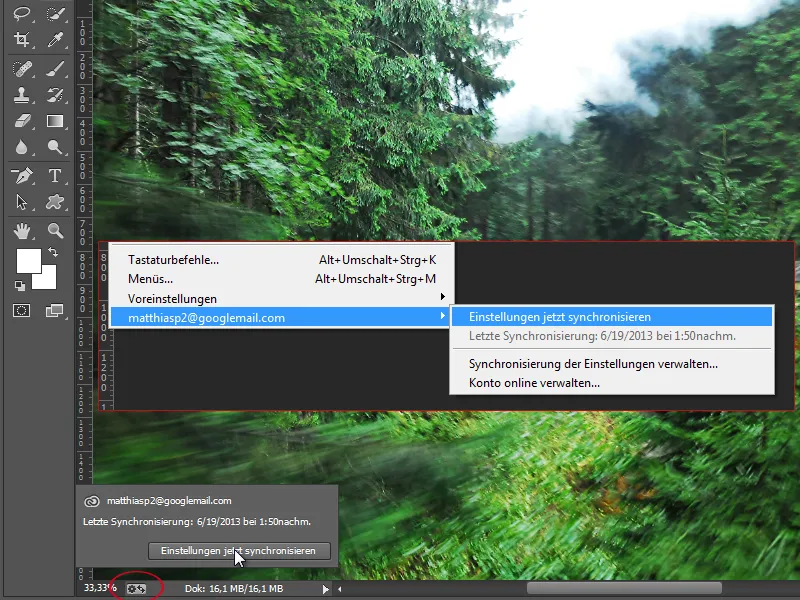
I Innstillinger er det også en ny fane Synkroniser innstillinger. Der finner du innstillingene som standard skal tas med ved synkronisering. Dette inkluderer Innstillinger, Fargepaletter, Egendefinerte former, Verktøyinnstillinger, Handlinger, Stiler, Mønstre, Pensler, Forløpninger og Konturer.
Denne funksjonen er viktig hvis du for eksempel jobber på kontoret med en bærbar datamaskin. Hjemme vil jeg fortsette å jobbe litt om kvelden, men de egendefinerte formene jeg har jobbet med på designet mitt er ikke tilgjengelige der. Slik blir arbeidsplassen min i Photoshop alltid oppdatert uavhengig av enheten jeg bruker.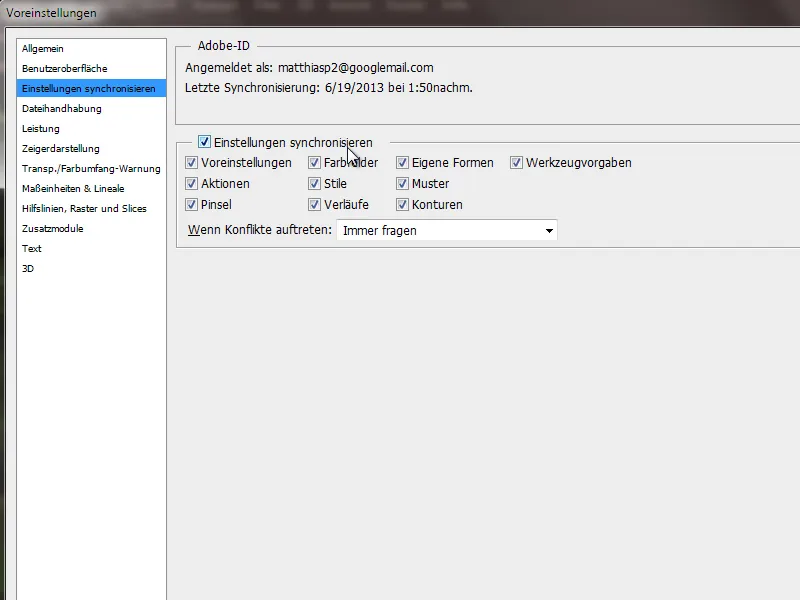
Endringer i programgrensesnittet og Retina-støtte
Menykommandoen Faktisk piksel, som kan nås med snarvei Ctrl+Alt+0, er nå omdøpt til 100%. Snarveien 1 som er lagt inn i bildet gir ikke mye mening, for med den justerer jeg dekningen til 10 prosent i bildet. Derfor anbefaler jeg snarveien Ctrl+Alt+0 for 100%-visningen.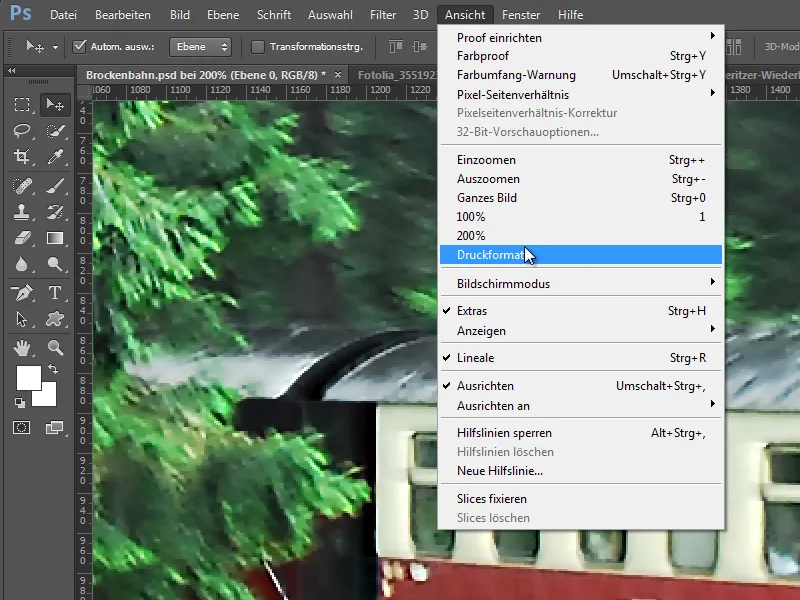
Antageligvis skyldes omdøpingen støtten for høyoppløselige skjermer. Med omdøpingen ble også 200%-visningen introdusert, som viser bildet på Retina-skjermer som man ellers ville ha under 100 prosent på vanlige skjermer, for å gi en idé om hvordan Retina-skjermer ser ut. Det ville tilsvare omtrent 44" på en 15" enhet. Disse enhetene har en høyere pikseltetthet enn vanlige skjermer og viser ca fire ganger så mange piksler på samme flate. Som et resultat kan øyet ikke så lett oppløse disse veldig skarpe grafikkene og tekstene til sine pikselelementer.
Med oppdateringen til 13.1 ble Photoshop allerede optimalisert for Retina-skjermer. I denne oppdateringen ble visningen Utskriftsstørrelse fjernet, som nå er tilbake med CC. I tillegg er det også optimalisert mange filtre og paneler/dialoger for høyoppløselige skjermer, noe som gjør det enda mer behagelig å jobbe på disse enhetene.
Nyheter takket være JDI-initiativet i Photoshop CC
JDI står for Just do it! og var en initiativ for å realisere små forbedringer som brukere alltid ønsket. Det er mange slike mindre JDI-forbedringer. Jeg vil presentere noen av dem her. Større nyheter fra dette initiativet vil du lære om i de følgende emnene.
a) I innstillingene, under fanen Filbehandling, er det et avkrysningsfelt som lar meg øke listen over sist åpnede filer i menyen Fil opp til 100. Frem til CS6 kunne 30 filer åpnes med en standardverdi på 10 filer. I CC ble standarden økt til 20 filer og en valgfri økning helt opp til 100 filer ble tillatt.
b) I dialogboksen Lagre som er avkrysningsboksen for bruk av små bokstaver borte. Dette gjelder for filutvidelser, altså om et dokument skal lagres som .jpg eller .JPG. I stedet kan håndteringen settes opp i Innstillinger.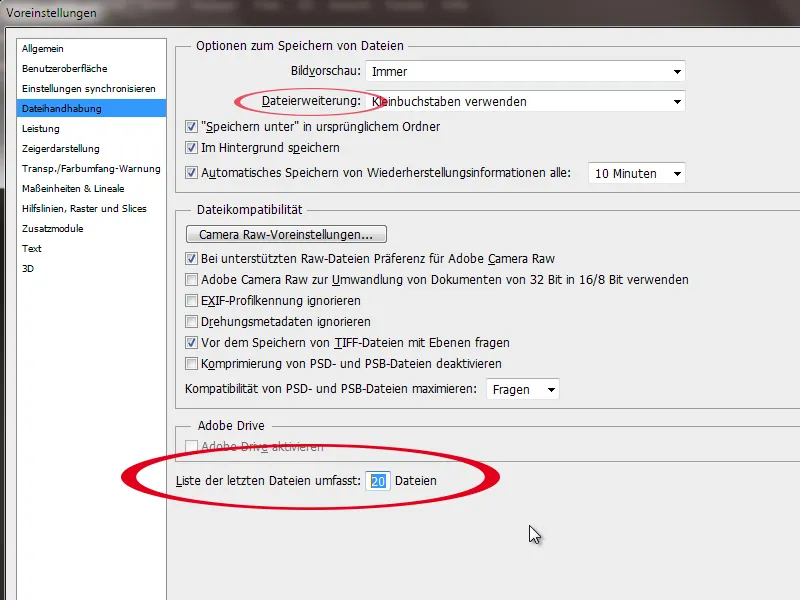
c) Bedre ytelse med veldig store dokumenter.
d) JPG-dokumenter kunne i CS6 lagres med en maksimal side lengde på 30 000 piksler. Denne maksgrensen er nå økt til 65 535 piksler i lengde. Dette er sikkert praktisk for enorme bannere eller panoramabilder.
e) For PNG-filer kan nå også metadata og fargeprofiler inkluderes.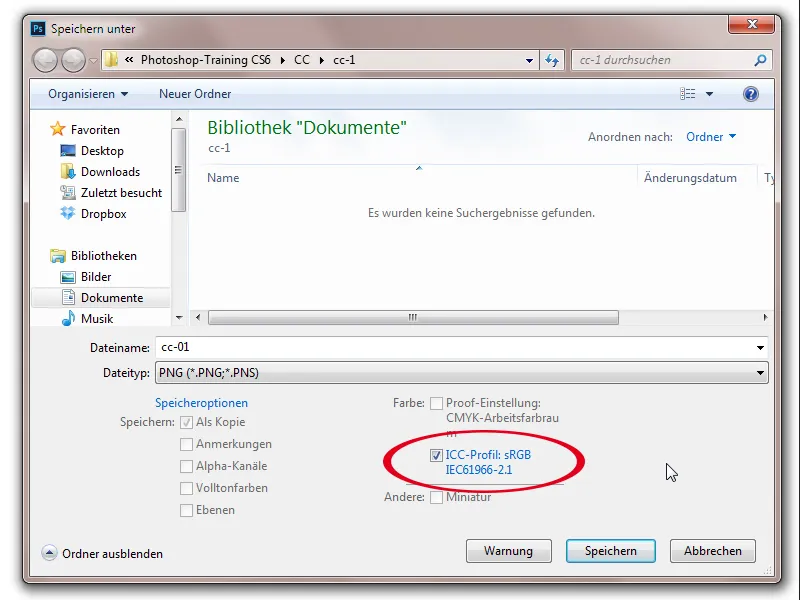
f) Ved plassering av innhold har filutforskeren blitt ryddet opp. Til venstre finner jeg nå filene og til høyre en forhåndsvisning. Dessverre er det fortsatt ikke mulig med fler-plassering - som for eksempel i InDesign.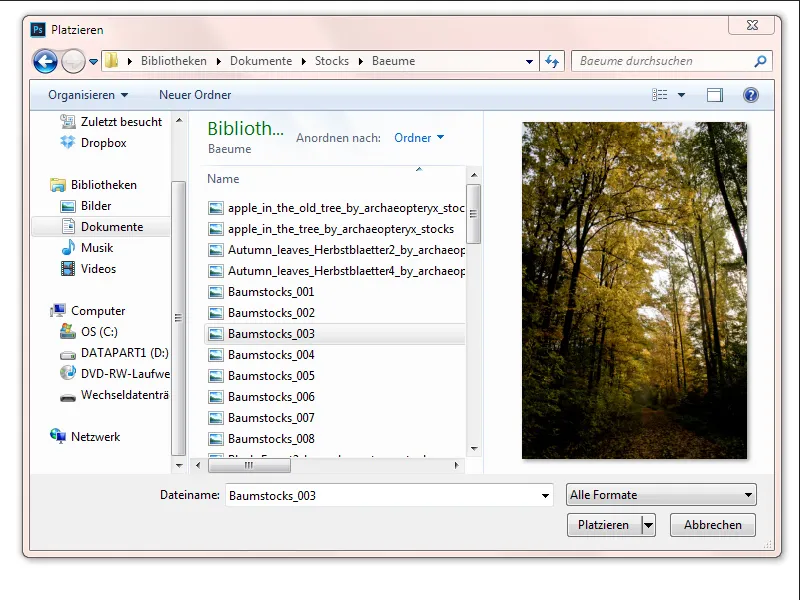
g) Når man jobber i dokumentet, er det nå mulig å isolere valgte lag ved høyreklikk eller via menyvalget Velg>Isoler lag. Det blir tydelig i lagpanelet at lagfilteret viser de valgte lagene. På samme måte kan jeg bruke lagfilteret til å isolere lag for redigering. Muligheten for å isolere lag gir også mening i større dokumenter, for eksempel når jeg bare vil redigere en del av et weboppsett uten å måtte vise eller skjule dusinvis av lag og grupper separat.
I dette eksempelet har jeg valgt og isolert de to rektangelformene og de to tekstelementene.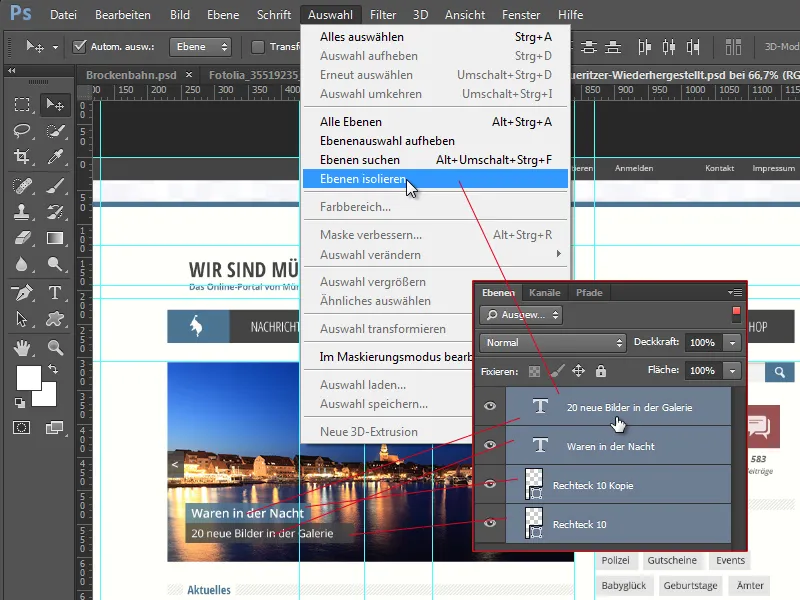
h) Allerede ved andre åpning blir det klart at noe har endret seg i Fargeområdevalget. Fordi fargeområdevalget ikke lenger er basert på forgrunnsfargen som vanligvis vises i Verktøylinjen, men viser de siste innstilte verdiene for et tidligere valg. Fargeområdedialogen har også fått en bedre ansikt- og hudtonedeteksjon.
I dette eksempelet har jeg valgt den hvite dampen fra Brockenbahn. Etter å ha opphevet valget, åpner jeg fargeområdevalget på nytt og ser det siste valget i forhåndsvisningen.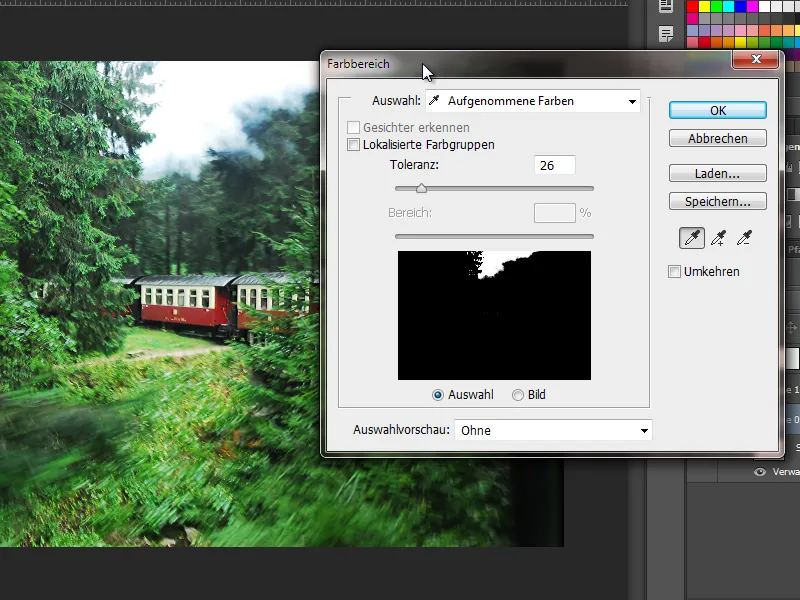
i) Penseldreiing og penselens rundhet er nå også mulig uavhengig av Pensel-panelet med en Høyreklikk. For å gjøre dette roterer jeg bare børsten min ved å bruke trekanten i siktemålet. Jeg kan justere rundhet via sirkelen. Ved å holde Skift-tasten hopper jeg mellom verdiene, noe som kan være nyttig ved rotasjonen. Den innstilte verdien blir også direkte synkronisert med visningen i Pensel-panelet.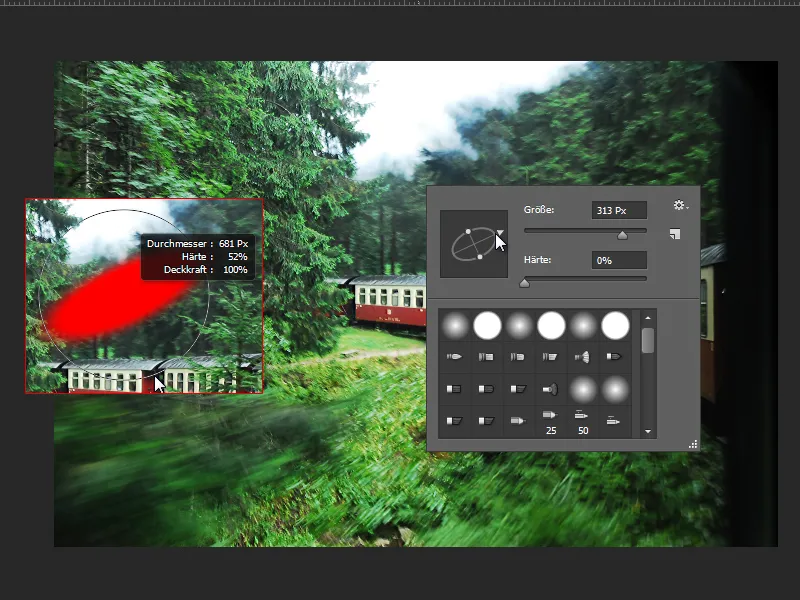
Forbedringer med Beskjæringsverktøyet
Nytt er at jeg nå har små ikoner for overlappingsalternativene. I CS6 ble de bare angitt tekstlig, nå ser jeg allerede et ikon for hver overlapp.
Også nytt er muligheten til å utføre beskjæring med samtidig oppløsningsoppdatering i tillegg til sideforholdet. Denne muligheten finnes under B x H x Oppløsning.
Forskjell fra Forhold-beskjæring: Ved Forhold beskjæring beholdes bildet i sin oppløsning, og jeg får et bilde beskåret etter beskjæringsanvisningene. Ved B x H x Oppløsning kan jeg samtidig angi om jeg også vil ha det i 300 dpi, og med beskjæringen gjøres beregningen til ønsket oppløsning.